
SimpleProgramDebugger(多功能系统调试工具)
v1.10 免费版- 软件大小:0.78 MB
- 更新日期:2021-01-07 13:37
- 软件语言:英文
- 软件类别:网络辅助
- 软件授权:免费版
- 软件官网:待审核
- 适用平台:WinXP, Win7, Win8, Win10, WinAll
- 软件厂商:

软件介绍 人气软件 下载地址
SimpleProgramDebugger是一款适用于Windows的简单调试工具,它可以附加到现有正在运行的程序或以调试模式启动新程序,然后显示该程序在运行时发生的所有主要调试事件,包括异常,创建线程,创建进程,退出线程,退出处理,加载DLL,卸载DLL和调试字符串;累积了调试事件后,您可以轻松地将它们导出到以逗号分隔/制表符分隔/xml/html文件中,或将它们复制到剪贴板,然后将其粘贴到Excel或任何其他电子表格应用程序中;现在,用户可以在启动新进程窗口的进程文件名中指定环境变量,例如windir!
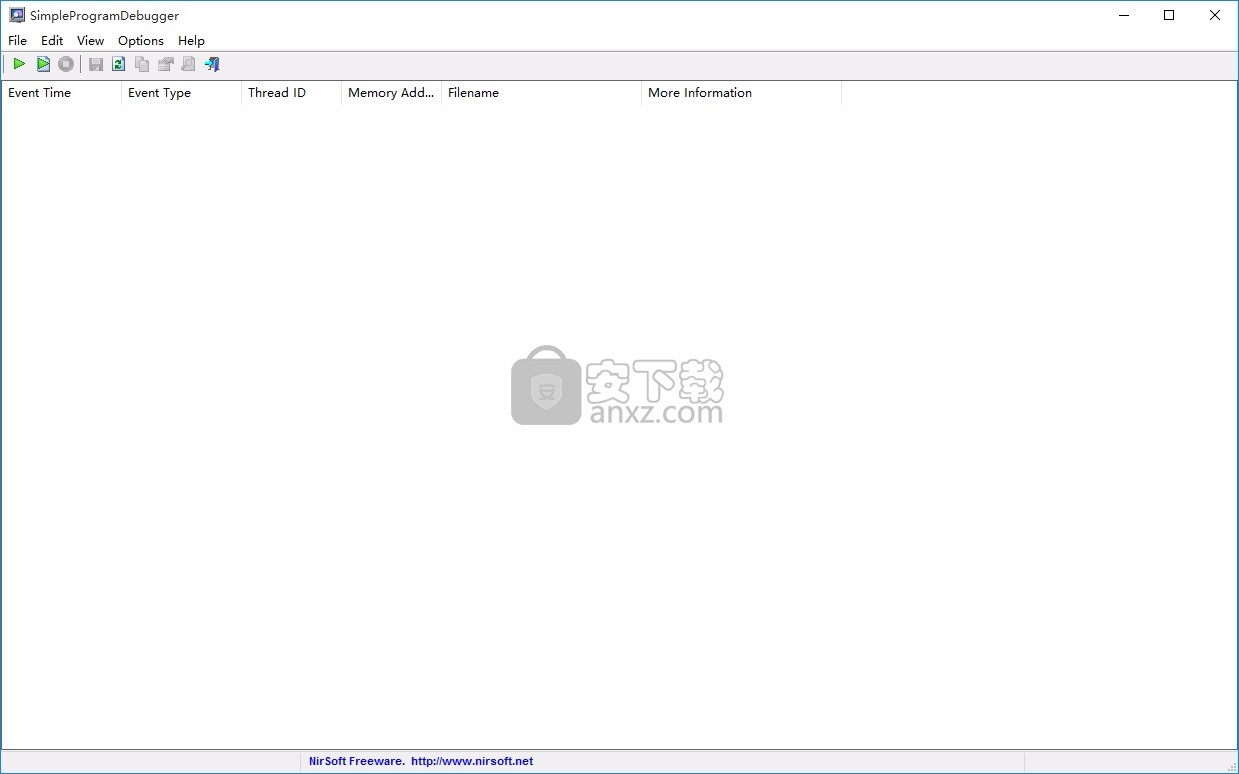
新版功能
SimpleProgramDebugger是一款为了可以彻底对开发的应用程序进行调试测试的的调试工具
工具的功能性强大,能调试多程序、多语言的开发程序。
添加了/ DebugProcess命令行选项以附加和调试现有进程,例如:
SimpleProgramDebugger.exe / DebugProcess Explorer.exe
SimpleProgramDebugger.exe / DebugProcess 4522
添加了/ StartDebugProcess命令行选项,以启动新进程并使用SimpleProgramDebugger对其进行调试。
添加了/ RunAsAdmin命令行选项,以管理员身份运行SimpleProgramDebugger。
软件特色
在“选择进程”窗口中添加了2列:创建时间和用户名。
如果SimpleProgramDebugger不在主监视器中,则它无法记住主窗口的最后一个大小/位置。
添加了以管理员身份运行选项(Ctrl + F11)
添加了对每个更新排序”选项。
调试过程的ID和.exe文件现在显示在窗口标题中。
从Windows XP到Windows 10,此实用程序均可在Windows的任何版本上使用。同时支持32位和64位系统
使用教程
开始使用SimpleProgramDebugger
SimpleProgramDebugger不需要任何安装过程或其他dll文件。
为了开始使用它,只需运行可执行文件-SimpleProgramDebugger.exe
运行SimpleProgramDebugger之后,可以通过按F7并选择所需的进程来附加已在运行的程序
或者可以通过按Ctrl + N并选择要运行的.exe文件以及可选的参数和启动文件夹来启动新程序。
在SimpleProgramDebugger的主窗口中显示调试事件后,您可以选择一个或多个事件
然后使用“保存所选项目”选项将其导出到以逗号分隔/制表符分隔/ xml / html文件中
或按Ctrl + C将它们复制到剪贴板,然后将它们粘贴到Excel或任何其他电子表格应用程序中。
命令行选项
/ DebugProcess <进程ID /文件名>开始调试现有过程。您可以指定进程ID或进程文件名,例如:
SimpleProgramDebugger.exe / DebugProcess explorer.exe
SimpleProgramDebugger.exe / DebugProcess“ c:\ temp \ myexe.exe”
SimpleProgramDebugger.exe / DebugProcess 4522
/ StartDebugProcess开始一个新的过程并调试它。
您可以在/NewProcess.ProcessPath命令行选项中指定进程文件名
在/NewProcess.Params命令行选项中指定进程参数
并在/NewProcess.StartFolder命令行选项中指定进程开始文件夹。
示例:SimpleProgramDebugger.exe / StartDebugProcess /NewProcess.ProcessPathc:\ windows \ system32 \ taskmgr.exe
/NewProcess.ProcessPath <进程文件名>指定要启动的进程文件名,以与/ StartDebugProcess命令一起使用。
/NewProcess.Params <命令行参数>指定要与/ StartDebugProcess命令一起使用的启动过程的参数。
/NewProcess.StartFolder <进程开始文件夹>指定进程的起始文件夹,以与/ StartDebugProcess命令一起使用。
/ RunAsAdmin以管理员身份运行SimpleProgramDebugger。
将SimpleProgramDebugger转换为其他语言
为了将SimpleProgramDebugger转换为其他语言,请按照以下说明进行操作:
使用/ savelangfile参数运行SimpleProgramDebugger:
SimpleProgramDebugger.exe / savelangfile
将在SimpleProgramDebugger实用工具的文件夹中创建一个名为SimpleProgramDebugger_lng.ini的文件。
在记事本或任何其他文本编辑器中打开创建的语言文件。
将所有字符串条目翻译成所需的语言。您也可以选择将您的姓名和/或链接添加到您的网站。
(TranslatorName和TranslatorURL值)如果添加此信息,它将在“关于”窗口中使用。
完成翻译后,运行SimpleProgramDebugger,所有翻译后的字符串将从语言文件中加载。
如果要运行不带转换的SimpleProgramDebugger,只需重命名语言文件,或将其移动到另一个文件夹。
人气软件
-

virtual serial port driver(虚拟串口vspd) 5.85 MB
/多国语言 -

Cisco Packet Tracer(思科模拟器) 172 MB
/英文 -

routeros(路由器配置与管理工具) 77.52 MB
/多国语言 -

systemview5.0 37.69 MB
/简体中文 -

RFC Viewer(多功能RFC查看工具) 1.53 MB
/简体中文 -

TMAC Technitium MAC Address Changer(MAC地址转换器) 7.85 MB
/英文 -

MODBUS调试助手 1.45 MB
/简体中文 -

EMCO Ping Monitor Free(多功能ping监视工具) 87.88 MB
/英文 -

WebLog Expert(Web服务器日志分析工具) 25.3 MB
/简体中文 -

Serial Splitter Mobile(串行拆分器) 8.53 MB
/多国语言


 京东读书 v1.13.3.0
京东读书 v1.13.3.0  安卓修改大师 v10.34
安卓修改大师 v10.34  NetStumbler(无线热点扫描) 汉化版
NetStumbler(无线热点扫描) 汉化版  sniffer pro(多功能网络嗅探与抓包工具) v4.7.5 中文
sniffer pro(多功能网络嗅探与抓包工具) v4.7.5 中文 














